카메라 설정에 아무리 신경을 써도 기대하는만큼 영상이 깔끔하지 않을 때가 있습니다. 조명이 어두운 환경에서의 촬영했을 수도 있고, 파일 압축으로 인해 원치 않는 노이즈가 조금 생겼을 수도 있습니다. 이렇게 시끄럽고 얼룩덜룩한 노이즈는 잘 만들어진 영상의 완성도를 떨어뜨릴 수 있습니다.
하지만 좋은 소식이 있다고요? 어도비 프리미어 프로나 애프터 이펙트에서 편집하는 경우, 수정하는 데 도움이 되는 몇 가지 유용한 도구가 있습니다. 그리고 만약 그 기능들로도 문제를 해결하지 못한다면, 시도해 볼 만한 스마트 플러그인과 대안들도 있습니다.
이 가이드에서는 어도비의 AI를 활용하여 영상의 노이즈를 제거하는 가장 효과적인 방법들을 살펴보겠습니다.
파트 1: 어도비에 동영상 노이즈 제거 기능이 있나요?
네, 어도비에는 동영상 노이즈 제거 도구가 있지만 전면이나 중앙에 있지 않고, 어떤 도구를 사용할지는 작업 방식에 따라 달라질 수 있습니다.

프리미어 프로에서 가장 인기 있는 효과 중 하나는 중앙값입니다. 더 이상 사용되지 않는 효과 폴더(예, 가장 안심할 수 있는 라벨은 아닙니다) 아래에 있지만 여전히 잘 작동합니다. 주변 픽셀을 함께 섞어서 노이즈가 많이 있는 부분을 부드럽게 하는 데 도움이 됩니다. 화려하지는 않고 지나치게 부드러워 보이지 않도록 약간의 조정이 필요하지만 가벼운 소음을 적절하게 제거할 수 있습니다.
애프터 이펙트를 사용하고 있다면, 다양한 조작을 할 공간이 더 많아집니다. 효과를 쌓을 수 있고, 마스크로 세밀하게 조정할 수 있으며, 더 깨끗하고 선명한 결과를 얻을 수 있습니다.
노이즈 제거 기능은 아니지만 노이즈가 너무 강하지 않은 경우 특히 대비와 그림자 조정으로 톤을 낮추는 데 도움이 되는 루메트리 컬러도 있습니다.
더 많은 제어를 하고 싶다면 애프터 이펙트는 노이즈 제거라는 기능을 추가합니다. 더 자세한 옵션을 제공하고 전체에 적용하기 전에 클립의 일부 영역에서 효과가 어떻게 적용되는지 미리 확인할 수 있습니다.
정리하자면, 어도비에는 노이즈 제거 도구가 탑재되어 있지만 이것이 다 마법같은 해결들이 아닙니다. 작동하지만 노이즈가 얼마나 심한지에 따라 약간의 인내심이 필요할 수도 있고, 원하는 것을 정확히 얻기 위해 외부 플러그인을 고려할 수도 있습니다.
파트 2: 어도비에서 동영상 노이즈를 줄이는 방법?
노이즈가 있는 영상? 네, 모든 것을 제대로 설정했을 때도 그런 일이 일어납니다. 어도비는 이를 해결할 수 있는 몇 가지 다양한 방법을 제공합니다. 프리미어 프로에서 편집하든 애프터 이펙트에서 작업하든, 깔끔하게 정리할 수 있는 적절한 도구가 있습니다. 그것은 단지 당신이 얼마나 많은 조정을 원하느냐와 얼마나 깊이 들어갈 의향이 있느냐에 달려 있습니다.
- 동영상 클립을 타임라인으로 가져옵니다.
- 효과 제어 패널을 열어 설정을 조정합니다. 여기서 핵심 설정은 보기 모드입니다: 최종 결과를 선택하면 조정하면서 노이즈가 제거된 영상을 확인할 수 있습니다.

- 중앙값 효과를 클립으로 드래그합니다. (해당 영상 효과는 동영상 효과 > 더 이상 사용되지 않는 효과 > 중앙값(레거시)에서 찾을 수 있습니다.

- 효과 제어 패널로 이동하면 중간값 효과 설정을 확인할 수 있습니다.
- 제거 설정 슬라이더를 조정합니다. 슬라이더(예: 시간 필터링 또는 공간 필터링)는 노이즈 제거와 디테일 보존의 균형을 맞출 수 있습니다.
- 효과 제어에서는 마스크 도구를 사용하여 노이즈가 있는 부분(예: 그림자나 배경)에 효과를 적용할 수 있습니다.

- GPU 가속이 지원되지 않기 때문에 효과를 처리하는 데 시간이 더 오래 걸릴 수 있다는 점을 알아두고, 세부적인 부분의 손실을 방지하기 위해 과도하게 사용하지 않도록 주의하는 것이 좋습니다.
- 노이즈가 있는 클립을 애프터 이펙트로 가져옵니다. 애프터 이펙트 내부에서 직접 작업하거나 어도비 다이나믹 링크를 사용하여 프리미어 프로 시퀀스를 전송하여 더 원활하게 워크플로우를 만들 수 있습니다.
-
효과 및 사전 설정 패널에서 노이즈 제거 기능을 검색한 후 이를 화면 레이어에 드래그합니다.

- 효과 제어 패널을 열어 설정을 조정합니다. 여기서 핵심 설정은 보기 모드입니다: 최종 결과를 선택하면 조정하면서 노이즈가 제거된 영상을 확인할 수 있습니다.
- 전체 클립에 적용하기 전에 작은 샘플 영역에서 노이즈 제거를 미리 확인할 수 있습니다.
- 제거 설정 슬라이더를 조정합니다. 슬라이더(예: 시간 필터링 또는 공간 필터링)는 노이즈 제거와 디테일 보존의 균형을 맞출 수 있습니다.

- 만족하면 노이즈가 제거된 영상을 렌더링하거나 다이나믹 링크를 사용하는 경우 프리미어 프로로 다시 전송하시면 됩니다.
- Accusonus 공식 사이트에서 다운로드한 ERA 5 번들을 설치합니다.
- 프리미어 프로를 실행하고 오디오 클립을 선택합니다.
- 효과 패널로 이동하여 ERA 노이즈 제거기를 검색합니다.
- 오디오 클립으로 드래그합니다.
- 효과 제어에서 단일 감소 노브를 사용하여 정적, 윙윙거리는 소리, 배경 소음과 같은 원치 않는 소음을 제거할 수 있습니다.
- iZotope RX 요소(또는 고급)를 설치합니다. 설치 후 프리미어 프로를 재시작합니다.
- 오디오 클립을 선택하고 효과 패널을 엽니다. 오디오 효과에서 RX 음성 노이즈 제거를 검색하고 그 효과를 클립으로 드래그합니다.
- 효과 제어에서자동 노이즈 프로파일링을 원하면 적응 모드를 선택하고, 노이즈 프로파일을 학습하려면 수동 모드를 선택합니다.
- 임계값 및 감속 슬라이더를 조정하여 선명도를 유지하면서 오디오를 정리합니다.
1. 프리미어 프로의 중앙값 효과로 영상 노이즈 제거하기
프리미어 프로의 중앙값 효과는 거친 부분을 부드럽게 처리하여 동영상 노이즈를 해결하는 간단한 방법입니다. 각 픽셀을 보고 색상을 주변 픽셀의 중간(또는 중앙값) 값으로 대체하는 방식으로 작동합니다. 이 블렌딩은 원치 않는 노이즈를 숨겨서 영상을 더 깔끔하게 보이게 만듭니다.
2. 어도비 애프터 이펙트를 사용해 프리미어 프로의 영상 노이즈 제거하기
노이지 제거를 보다 정밀하게 제어하고 싶다면, 특히 더 깊은 보정이 필요한 영상을 위해 애프터 이펙트가 최고의 동영상 노이즈 제거기입니다. 애프터 이펙트에는 이미지를 과도하게 흐리지 않으면서 동영상 노이즈를 줄이기 위해 특별히 설계된 노이즈 제거 기능(Remove Grain)이라는 효과가 포함되어 있습니다.
3. 프리미어 프로에 오디오 노이즈 제거 플러그인 사용하기
영상을 정리할 때 오디오를 잊지 마세요. 배경 소음, 쉿 소리, 또는 주변의 수다로 인해 세련된 비주얼도 아마추어처럼 느껴질 수 있습니다. 프리미어 프로는 더 이상 고급 내장 오디오 노이즈 제거 기능을 제공하지 않으므로 어도비 오디션으로 전환하지 않고도 전문가 수준의 오디오를 원한다면 타사 플러그인을 사용하는 것이 좋은 방법입니다.
다음은 프리미어 프로에서 오디오를 정리하는 데 사용할 수 있는 믿을만한 2가지 플러그인입니다:
1. Accusonus ERA 5 노이즈 제거기
Accusonus ERA 노이즈 제거기는 ERA 5 번들에 포함된 초보자를 위한 제품입니다. 빠르게 오디오 제거를 위해 설계되었으며, 단 하나의 노브로 노이즈 제거 정도를 조절할 수 있습니다.
2. iZotope RX 음성 소이즈 제거
이 도구는 iZotope의 RX 스위트에서 제공하는 전문가 수준의 도구로, 특히 시끄러운 환경(예: 인터뷰, 팟캐스트, 유튜브 오디오)에서 음성 트랙을 정리하는 데 유용합니다.
파트 3: 프리미어 프로 노이즈 제거의 장단점
어도비의 AI 노이즈 제거에 대한 장단점을 살펴보겠습니다:
장점
- 내장되어 바로 사용 가능: 프리미어 프로에 기본으로 포함되어 있어, 추가 플러그인이나 소프트웨어를 구매할 필요가 없습니다.
- 적용하기 간단: 동영상의 경우 중앙값, 오디오의 경우 노이즈 제거기와 같은 효과는 쉽게 추가하고 조정할 수 있습니다.
- 빠른 수정에 적합: 많은 시간을 들이지 않고도 가벼운 노이즈나 입자를 줄여야 할 때 유용합니다.
- 원활하게 통합: 기존 프리미어 프로 프로젝트 및 타임라인과 원활하게 작동합니다.
단점
- 기능적 한계: 기본 제공 도구는 타사의 전문 노이즈 제거 플러그인보다 부족할 수 있습니다.
- 디테일 손실 가능성: 중앙값과 같은 동영상 효과는 너무 많이 적용하면 영상이 너무 흐려질 수 있습니다.
- 처리 속도: 일부 효과(예: 중앙값)는 GPU 가속화가 되지 않아 편집 속도가 느려질 수 있습니다.
- 오디오 노이즈 제거 기본 수준: 내장된 오디오 노이즈 제거기는 복잡한 배경 소음으로 어려움을 겪거나 부자연스럽게 들리지 않도록 미세 조정이 필요할 수 있습니다.
파트 4: 프리미어 프로 영상 노이즈 제거기를 위한 최고의 대안
프리미어 프로의 노이즈 제거 도구는 작동할 수 있지만 항상 가장 쉽거나 효과적인 것은 아닙니다. 더 깔끔한 결과, 적은 수작업 조정, 또는 더 빠른 워크플로우를 원한다면, 확인해볼 만한 몇 가지 확실한 대안이 있습니다. 다음은 몇 가지 대안입니다.
- 고급 AI 기술과 한 번의 클릭으로 동영상이나 오디오 파일을 노이즈 제거합니다.
- 바람, 윙윙거림, 쉿, 소리, 잔향 등 다양한 소음을 제거합니다.
- 오디오 볼륨을 조정하고 페이드 인 또는 페이드 아웃 효과를 설정합니다.
- 고품질과 효율성으로 배경 소음을 제거합니다.
- 음높이를 유지하면서 오디오 속도를 설정합니다.
-
HitPaw Edimakor를 다운로드하고 설치합니다. 노이즈 제거 도구를 실행하고 도구 상자에서 노이즈 제거 기능으로 이동합니다.

-
오디오나 동영상 파일을 가져온 다음 노이즈 제거 버튼을 키면, 모든 배경 노이즈를 자동으로 제거합니다.

-
Edimakor가 파일의 노이즈를 제거를 완료하면, 내보내기 버튼을 눌러 파일을 다운로드할 수 있습니다.

1. HitPaw Edimakor
HitPaw Edimakor는 빠르고 간단하게 노이즈 제거를 원하는 사용자들을 염두에 두고 만들어졌습니다. 편집에 익숙하지는 않지만 영상을 깔끔하고 매끄럽게 보이게 하려는 경우 유용합니다. 인터페이스는 꽤 친숙하고 복잡한 메뉴나 혼란스러운 옵션이 없습니다. 동영상을 업로드하고 몇 가지 설정을 조정하면 됩니다. 마감 시간이 촉박하거나 번거로움 없이 수정하고 싶을 때 빠르고 완벽하게 사용할 수 있습니다.
Edimakor-AI 기반 최고의 동영상 노이즈 제거기
Edimakor AI로 동영상 노이즈를 제거하는 방법:
2. Veed.iO
Veed.iO는 뛰어난 노이즈 제거 기능을 갖춘 온라인 동영상 편집기입니다. 별도의 설치 필요 없이 동영상을 업로드하고 노이즈를 제거하며 개선된 버전을 다운로드할 수 있어 간편합니다. 빠른 편집을 해야 하거나 이동 중에 작업할 때 적합합니다.
3. AVCLabs Video Enhancer AI
AVCLabs는 AI를 사용하여 영상을 정리하면 실제로 꽤 잘 작동하는 것을 볼 수 있습니다. 단순히 노이즈를 흐리게 처리하는 것이 아니라 중요한 디테일을 또렷하게 유지하면서 노이즈만 제거할 수 있습니다. 고품질의 결과물을 원하고 있고 처리될 때까지 조금 더 기다려도 괜찮으시다면, 이 제품을 사용해 볼만한 가치가 있습니다. 기존 수작업 방법에 비해 AI는 많은 작업을 대신 처리해주기에 최종 결과물이 훨씬 깔끔한 느낌을 줍니다.
결론
영상에 노이즈가 많고 오디오가 지직거린다면? 누구도 원하지 않는 일이지만 가끔은 어쩔 수 없이 발생하게 됩니다. 다행히도 어도비 프리미어 프로나 애프터 이펙트에서는 캐주얼한 프로젝트를 진행 중이거나 이제 막 시작한 경우 노이즈 제거에 도움이 되는 유용한 도구를 제공합니다. 약간의 조정이 필요할 수 있지만 작업을 매끄럽게 처리하는 데 확실히 도움이 될 수 있습니다.
특히, 조금 더 간단한 것을 원하거나 더 빠른 결과를 원한다면 HitPaw Edimakor, Veed.io, AVCLabs가 훌륭한 대안입니다. 이 도구들은 사용하기 더 쉽고, AI 기반으로 작동하며, 많은 시간을 절약할 수 있습니다.
결국 중요한 것은 자신에게 잘 맞는 방식을 찾는 것입니다. 여러 도구를 테스트해 보고 작업하는데 도움이 되는 도구를 선택해 보세요. 선명하고, 깔끔한 영상은 큰 차이를 만들어 시청자들도 그 차이를 느끼게 될 것입니다.
홈페이지 > AI 비디오 도구 > 어도비 프리미어 프로 및 애프터 이펙트에서 영상 노이즈 제거하는 방법
댓글 남기기
HitPaw 기사 리뷰 만들기

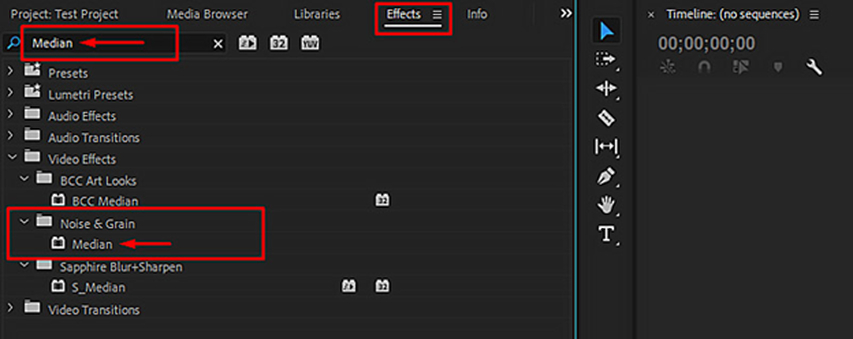
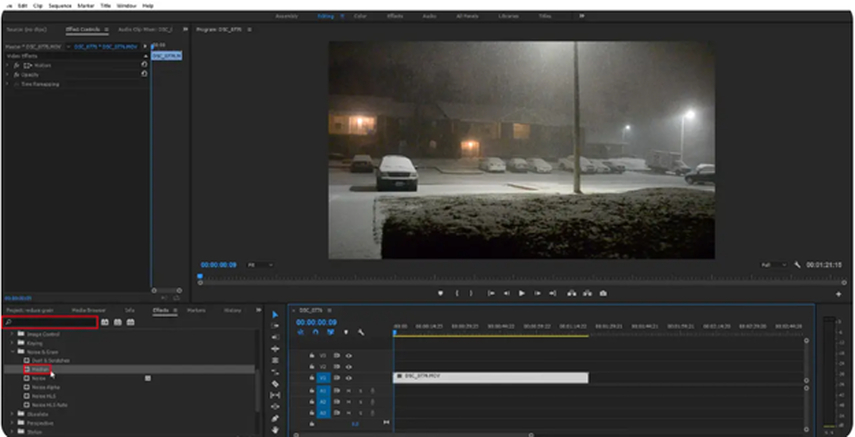
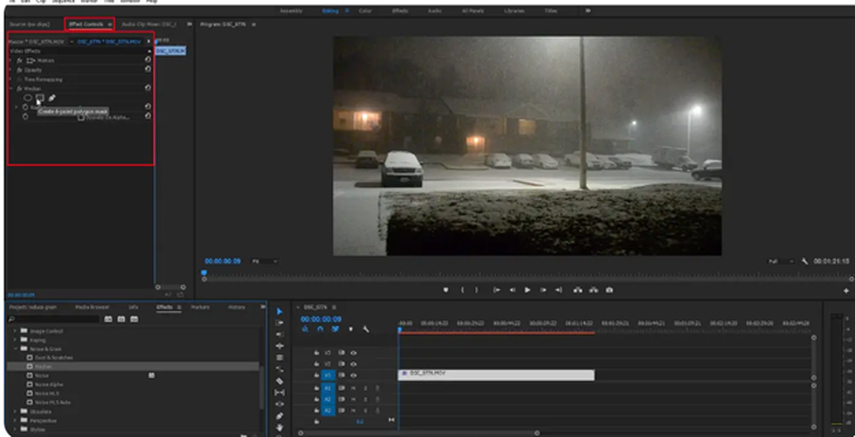
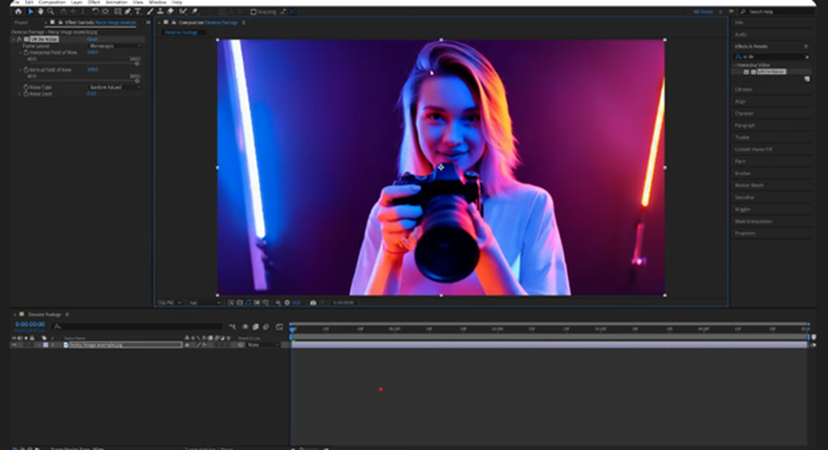
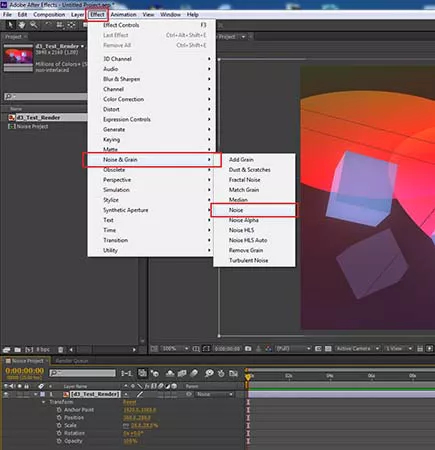




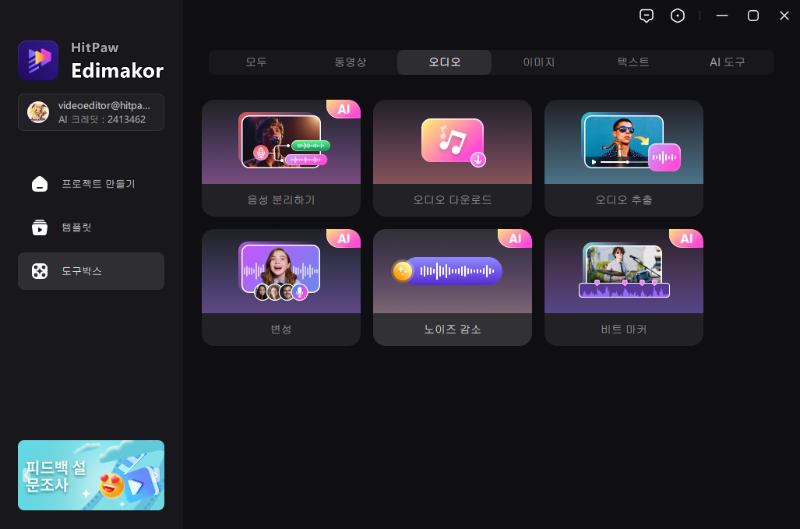
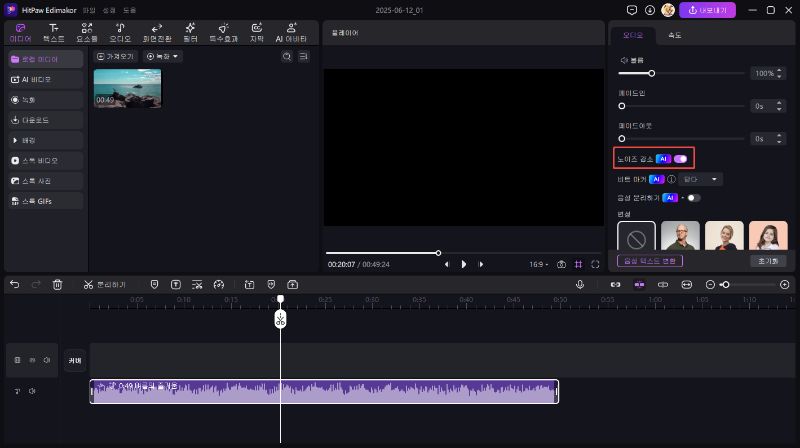
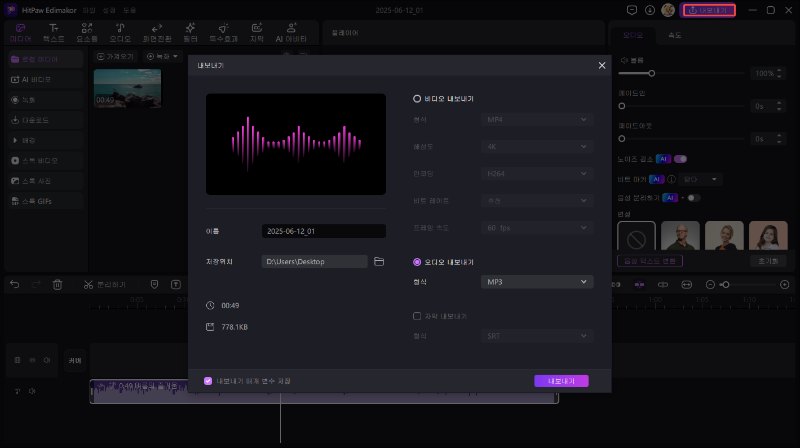



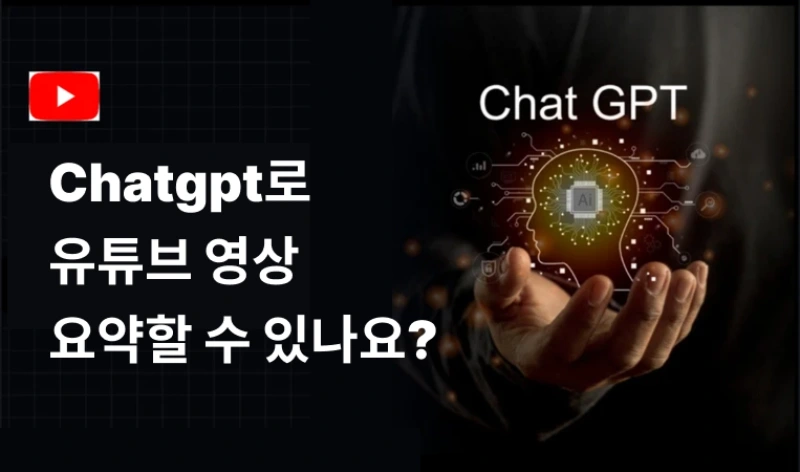
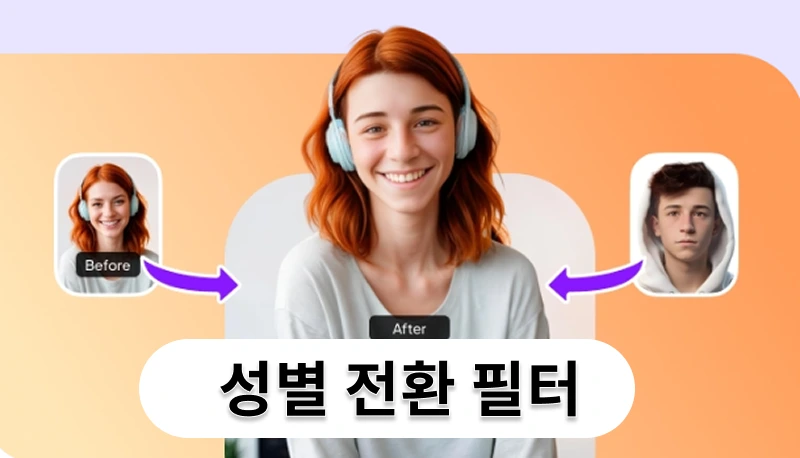
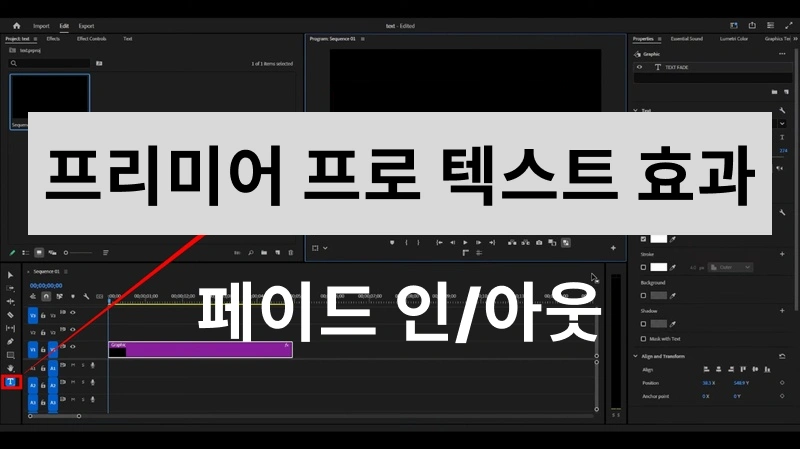
김희준
편집장
김희준 씨는 비디오 편집의 예술과 기술에 전념하는 Edimakor의 편집장입니다. 비주얼 스토리텔링에 대한 열정을 가진 김희준은 전문가 팁, 튜토리얼, 최신 동영상 제작 트렌드를 제공하는 고품질 콘텐츠 제작을 총괄합니다.
여기에서 평가하세요!